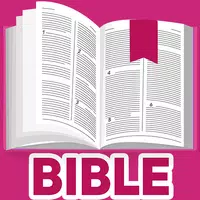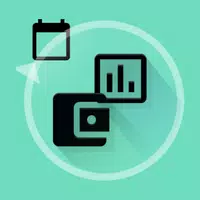PlayStation vr2 to PC 연결 : 단계별 안내서
SteamVR의 광범위한 게임 라이브러리를 탐색하기 위해 게임 PC와 함께 PlayStation VR2 헤드셋을 사용할 수있는 기회를 열심히 기다리고 있다면, 당신은 치료를 받고 있습니다. 이전에 콘솔 사용으로 제한 된 PS VR2 소유자는 지난 가을에 출시 된 Sony의 60 달러짜리 어댑터 덕분에 솔루션이 있습니다. 이 어댑터를 사용하면 헤드셋의 최소 사양을 충족하면 PS VR2를 최신 게임 PC에 연결할 수 있습니다. 그러나 PS VR2를 PC에 연결하는 것은 간단하게 어댑터를 연결하는 것만 큼 간단하지 않습니다. 플러그 앤 플레이 마케팅에도 불구하고 일부 기능은 PC의 구성에 따라 추가 설정이 필요할 수 있습니다.
어댑터로 PC에 연결하는 방법
자세한 설정 지침으로 다이빙하기 전에 필요한 모든 구성 요소가 있는지 확인하십시오. 어댑터와 함께 사용될 때 PS VR2는 대부분의 SteamVR 게임과 완전히 호환되지만 PC에 Bluetooth 4.0 연결, 예비 디스플레이 포트 1.4 케이블, 인근 AC 전원 출구 및 Steam에 설치된 PlayStation VR2 및 SteamVR 앱이 있는지 확인해야합니다. USB-C를 통해 PS VR2 충전에 포함 된 두 개의 센스 컨트롤러는 충전을 위해서는 2 개의 USB-C 포트와 케이블이 필요하거나보다 편리한 솔루션을 위해 Sony의 $ 50 Sense Controller 충전 스테이션을 선택할 수 있습니다.
당신이 필요로하는 것

재고로 돌아 왔습니다
PlayStation VR2 PC 어댑터
7 Amazon에서 그것을보십시오
시작하기 전에 Sony의 공식 PS VR2 PC 어댑터 준비 페이지를 방문하여 게임 PC가 PlayStation VR2 헤드셋과 호환되는지 확인하십시오. 시스템이 요구 사항을 충족한다고 가정하면 다음은 필요한 모든 것의 목록입니다.
- PlayStation VR2 헤드셋
- PlayStation VR2 PC 어댑터 (AC 어댑터 및 수컷 USB 3.0 Type-A 케이블 포함)
- DisplayPort 1.4 케이블 (별도로 판매)
- PC의 무료 USB 3.0 Type-A 포트 (Sony는 확장 케이블 또는 외부 허브 사용에 대해 조언하지만, 전원이 공급 된 외부 허브는 테스트에서 잘 작동했습니다).
- PC의 Bluetooth 4.0 기능 (내장 또는 외부 Bluetooth 어댑터를 통해)
- PC에 설치된 Steam 및 SteamVR
- Steam 내부에 설치된 PlayStation VR2 앱
연결 방법 : 단계별 지침
모든 구성 요소가 준비된 상태에서 다음 단계를 따라 PS VR2를 PC에 연결하십시오.
- SteamVR 및 PlayStation VR2 앱을 설치하십시오
- 아직 없었던 경우 Steam Windows 클라이언트를 다운로드하여 설치하십시오.
- 증기를 열고 SteamVR 앱을 설치하십시오.
- PlayStation VR2 앱을 다운로드하여 설치하십시오.
- PC의 Bluetooth를 설정하고 감각 컨트롤러를 페어링하십시오.
- PC의 시작 메뉴에서 설정> Bluetooth & Devices> Bluetooth를 "ON"으로 전환하십시오.
- PlayStation 버튼을 누르고 아래쪽의 흰색 표시등이 깜박일 때까지 각 Sense 컨트롤러에서 버튼을 만듭니다.
- Bluetooth & Devices 페이지에서 "장치"옆에 "장치 추가"를 클릭하십시오.
- 메뉴에서 "Bluetooth"를 선택하고 드롭 다운 메뉴에서 PlayStation VR2 Sense Controller (L) 및 (R)을 검색하십시오. 두 장치를 연결하십시오.
- PC에 내장 된 Bluetooth 4.0이없는 경우 ASUS BT500과 같은 호환 가능한 어댑터를 사용하십시오. 내장 블루투스 라디오와 함께 외부 어댑터를 사용하는 경우 장치 관리자의 내부 드라이버를 비활성화하십시오.
- 어댑터를 설정하고 PC에 연결하십시오.
- PS VR2 어댑터를 PC의 미사용 USB 3.0 Type-A 포트에 연결하십시오.
- DisplayPort 1.4 케이블을 사용하여 어댑터를 GPU의 무료 DisplayPort 슬롯에 연결하십시오.
- AC 전원 어댑터를 커넥터의 PS VR2 어댑터의 DC에 연결하십시오.
- 전원 어댑터를 전기 콘센트에 연결하십시오. 어댑터의 상태 표시기는 일단 전원을 켜면 단단한 빨간색으로 변합니다.
- 어댑터 전면의 USB-C 포트를 통해 PlayStation VR2를 PC 어댑터에 연결하십시오.
- 하드웨어로드 된 GPU 스케줄링 끄기 (선택 사항)
- 40 시리즈 NVIDIA RTX 카드와 같은 최신 GPU를 사용하는 경우 안정적인 VR 게임 플레이에 대한 하드웨어로 인한 GPU 스케줄링을 비활성화하십시오. 설정> 시스템> 디스플레이> 그래픽으로 이동하면 "기본 그래픽 설정"을 클릭하고 슬라이더를 끄십시오. PC를 다시 시작하십시오.
- PlayStation VR2 앱 및 SteamVR을 시작하십시오
- 중앙 버튼을 울릴 때까지 누른 상태에서 PlayStation VR2 헤드셋을 부팅하십시오.
- SteamVR을 켜고 기본 OpenXR 런타임으로 설정하십시오.
- PlayStation vr2 앱을 열어 Sense Controllers의 펌웨어를 업데이트하고 플레이 영역 및 환경 설정을 포함하여 PS VR2 헤드셋을 설정하십시오.
- 화면 및 내 헤드 세트 지침을 따르려면 IPD를 설정하고 거리를 표시하고 헤드셋을 조여 편안하게 조입니다.
- 설정이 완료되면 심장의 콘텐츠에 SteamVR 게임을 즐길 수 있습니다!
어댑터없이 PC에 연결할 수 있습니까?
현재 어댑터가없는 PS VR2를 PC에 연결하는 것은 공식적으로 지원되지 않습니다. 그러나 Road to VR 에 따르면 2018 년경 USB-C 포트 및 virtuallink 기능을 갖춘 일부 GPU는 PlayStation VR2 앱이 설치되면 PS VR2에 직접 연결할 수 있습니다. 이것은 PC 어댑터의 필요성을 우회하지만 모든 사용자에게 보장 된 솔루션은 아닙니다.
-
1

Bazaar 릴리스 발표 : 날짜와 시간 공개
Feb 02,2025
-
2

DC Heroes Unite: Silent Hill: Ascension Creators의 새 시리즈
Dec 18,2024
-
3

Andrew Hulshult 2024 인터뷰: DOOM IDKFA, Blood Swamps, DUSK, Iron Lung, AMID EVIL, 음악, 기타, Cold Brew Coffee 등
Jan 07,2025
-
4

Call of Duty: Black Ops 6 좀비의 모든 위장 챌린지
Jan 05,2025
-
5

Doctor Jetpack 교수는 이제 Android에서 사용할 수 있는 Pixel Art 정밀 플랫폼 게임입니다.
Dec 30,2024
-
6

Teamfight Tactics 14.14 패치 노트: Inkborn Fables Finale
Jan 11,2025
-
7

팬이 만든 속편 Half-Life 2 에피소드 3 Interlude의 데모가 출시되었습니다.
Jan 05,2025
-
8

WWE 2K25 : 대망의 반환
Feb 23,2025
-
9

Android, 가상 애완동물 안식처: Pet Society Island를 환영합니다
Jan 09,2025
-
10

Sword Master Story 4주년을 맞아 수많은 무료 혜택이 제공됩니다!
Jan 09,2025
-
다운로드

Ben 10 A day with Gwen
평상복 / 47.41M
업데이트: Dec 24,2024
-
다운로드

A Simple Life with My Unobtrusive Sister
평상복 / 392.30M
업데이트: Dec 10,2024
-
다운로드

Mega Jackpot
퍼즐 / 4.50M
업데이트: Jan 04,2025
-
4
The Lewd Knight
-
5
Kame Paradise
-
6
Chumba Lite - Fun Casino Slots
-
7
Little Green Hill
-
8
I Want to Pursue the Mean Side Character!
-
9
Evil Lands: Online Action RPG
-
10
Lost Fairyland: Undawn